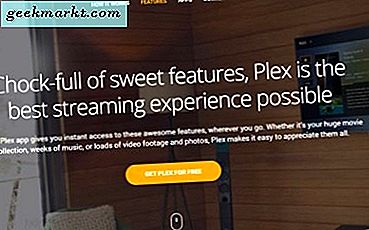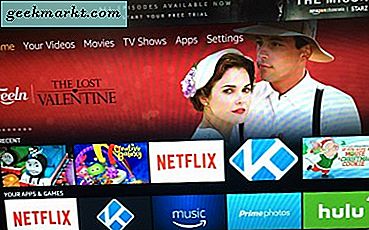
Amazons Fire TV Stick er et af vores foretrukne tilbud på streaming enheder lige nu. For $ 39-nogle gange mindre, hvis du kan score enheden på salg-Fire TV Stick tilbyder en jævn og hurtig 1080p streaming, en stor fjernbetjening, Alexa stemme søgning og stort set alle streaming tjenester, du har forventet, herunder Amazon Prime Video, Netflix, Hulu og HBO Nu, alt på en enhed. Det gør en god gave til dig selv, dine forældre eller nogen i dit liv, der ønsker en nem gateway til streaming video, mens du stadig opretholder en traditionel fjernbetjening (i modsætning til Googles egen Chromecast, som kræver, at du bruger en smartphone eller tablet til alle dine streamingbehov ).
Vi har tidligere dækket, hvordan du tilføjer Kodi til din Fire TV Stick, som giver dig adgang til næsten ubegrænsede mængder apps og tjenester gennem Kodis egen afspiller og giver din Fire TV Stick en helt separat samling af spil, apps og biblioteker med indhold . Det er temmelig seje ting, selvom du skal gøre lidt mindre hacking på din enheds software for at få Kodi op og køre. Når du gør det, ser du hurtigt det bliver et af dine mest anvendte applikationer til alle dine mediebehov. Det er en god app til din TV-stick, en der sikkert tjener sit sted blandt pantheonen af apps på Amazons platform.
Med en sådan kvalitetsapp, der tager din streaming tid op, vil du sørge for, at appen bliver føjet til din seneste apps-liste permanent i Fire Stick's software. Det kan være ret irriterende at skulle rulle gennem din liste over applikationer, hver gang du vil starte Kodi, så at tilføje det til din startskærm er et samlet must for alle hyppige Kodi-brugere. Sådan gør du det.
Tilføj Kodi til Seneste Apps
Det er overraskende, at den nemmeste måde at få Kodi til at dukke op i menuen Nyheder på din Fire TV-enhed, er at bare starte appen. Hver enkelt app du starter på dit Fire TV vil dukke op her i rækkefølge, hvilket gør det nemt at se hver enkelt app eller platform på én gang. På denne måde kan du skifte frem og tilbage mellem Netflix, Kodi, Hulu og andre apps, du kan lide at indlæse hurtigt på din enhed. Selvfølgelig, at Kodi vises i dine nyere apps, skal du starte appen for første gang, hvilket måske er lidt svært, hvis du ikke er bekendt med, hvordan din enhed fungerer. Amazons nye brand-interface har ændret sig meget siden enhederne blev lanceret for nogle år siden, med menuen flyttet til venstre og andre ikoner og kategorier omorganiseret rundt om den nye grænseflade.

Så oplad din Fire TV-enhed og sørg for at du er tilbage på startskærmen. Herfra vil du rulle ned til kategorien Dine apps og spil, som skal vises under dine seneste apps. Rul gennem hele listen over dine apps og spil helt til højre for din liste, før du endelig ser et valg for "Se alle." Alternativt kan du også holde Home-knappen på din Fire fjernbetjening for at åbne en Hurtig vælg menu til dine apps til enhver tid.
Når du er inde på listen over hver app på dit Fire TV eller TV Stick, kan du rulle gennem hele denne liste for at se separate valg og apps. Alt du har tilføjet til dit Fire TV vil være her, herunder Kodi. Når du har fundet Kodi inden for dit valg, skal du starte appen ved at trykke på midterknappen på din fjernbetjening. Du behøver ikke at blive i Kodi for længe for at få det vist på din seneste Apps-liste. Lad kun Kodi belastes, og afslut appen ved at trykke på startknappen. Du finder Kodi er blevet tilføjet til din liste over Seneste apps, da det er den seneste app, du besøgte. Som du bruger andre apps, kan Kodi falde ned på listen, sorteret fra nyeste til mindst for nylig anvendte. Hvis du bruger mange apps, kan du opleve, at Kodi lejlighedsvis glider af din recents-liste. Du kan altid dykke tilbage til din liste over Apps for at genstarte appen og funktionen Kodi på startskærmen.

Tilføj Kodi for at være synlig i din Apps & Games Menu
Kodi findes typisk i bunden af din Apps- og Spil-menu, som kan rulle gennem listen for at finde Kodi tage tid og føle sig lidt frustrerende. Heldigvis er det faktisk virkelig nemt at flytte apps rundt i denne menu på dit Fire TV eller TV Stick, for at få alt til at føle sig mere sammenhængende og mere tilgængeligt. Flytning af Kodi for at være mere synlig i menuen er en god ide for brugere, som måske ikke bruger Kodi hver dag, men vil stadig have det til at være klar til at gå, når det er nødvendigt. Lad os se.
Start fra dit Fire TVs startskærm, og brug den fjernbetjening, der følger med din boks, eller hold dig til at rulle ned til "Dine programmer og spil" på menuen. Brug den højre cirkelknap på fjernbetjeningen til at flytte markøren helt til højre for denne glidende menu. Når du er der, skal du trykke på "Se alle" for at få adgang til hele listen over dine apps, hvor Kodi sandsynligvis er skjult. Du vil rulle gennem din liste over apps og kigge efter Kodis liste. Klik dog ikke på ikonet Kodi. I stedet bruger du fjernbetjeningen ved at klikke på knappen med tre vandrette linjer, mens du flytter markøren over fjernbetjeningen. 
Når du har holdt denne knap, får du en valgmenu med forskellige valg til appen, herunder Flyt, Flyt til Front eller Afinstaller. I dette tilfælde vil vi enten bruge Flyt eller Flyt til Front. 
Begge disse muligheder kan være lidt forvirrende i starten, så her er hvad hver af dem betyder:
- "Flyt": Dette giver dig mulighed for at flytte Kodi genvejen til hvor som helst du vil i appen. Hvis du vil have det lavt på din liste, kan du flytte det lavere. Hvis du vil have, at appen skal vises højere på din liste, kan du flytte den også der. Tænk på dette som at flytte et ikon på en iPhone-startskærm. Du vælger simpelthen, hvor du vil have ikonet, og det er det.
- "Flyt til front": Dette er nyttigt, hvis du ikke nødvendigvis har et område, hvor appen skal flyttes til, og i stedet søger du bare at placere appen helt foran på din liste.

Når du har lavet dit valg, flyttes Kodi til sin nye placering på et bedre sted for lettere adgang fra din startskærm på din Fire TV Stick eller anden Fire TV-enhed. I stedet for at skulle rulle gennem flere menuer, kan du nemt få adgang til appen lige fra dit hoveddisplay. Hvis du flytter appen til forsiden af din apps- og spilliste, skal den vises lige på din startskærm på et permanent sted i stedet for i den seneste standardplacering, hvor det ofte kan falde bag andre apps og forsvinde tilbage til hovedappliste.
Og husk at du kan få adgang til din appliste ved at trykke langsomt på hjemme-knappen på din Fire TV-fjernbetjening, hvilket gør det nemt at få adgang til Kodi til enhver tid fra enhver menu.
Når du er komfortabel med Kodi, kan du måske tjekke nogle af vores mere avancerede Kodi tips og hacks.